
Содержание страницы:
Как создать электронную почту на телефоне. Кто-то общается через бесплатные мессенджеры, кому-то привычнее использовать систему личных сообщений на используемом ресурсе, но большинство людей по-прежнему предпочитает переписываться через e-mail. Сегодня мы разберём, как создавать электронную почту на телефоне.
Мы рассмотрим самые удобные способы, которые будут отличаться в зависимости от операционной системы, установленной на вашем смартфоне. Читайте еще: SMM продвижение что это такое.
Общие сведения об электронной почте

Уже каждый второй человек переходит на общение посредством электронной почты. Она удобна тем, что пересылка документов, графики и просто писем происходит мгновенно. На сегодняшний день даже большинство российских офисных компаний работает именно с этим способом рассылки.
Процедура регистрации занимает несколько минут, к тому же пользователь может самостоятельно придумать для себя желаемый логин и адрес. Главное — чтобы в системе подобный уже не был зарегистрирован. Электронная почта имеет практически неограниченный объём на хранение данных, предоставляет возможность пересылать крупные файлы, а также создавать отдельные папки для накопившихся важных писем.
Разработчики рекомендуют при регистрации личной электронной почты не использовать своё имя в чистом виде, так как мошенники часто начинают спамить такую почту. Чтобы такого не произошло, добавляйте в название цифры или спецсимволы.
Как выбрать и создать электронную почту на телефоне на базе Android
Так как большинство людей не выпускает свой смартфон из рук практически круглосуточно, рационально было бы уметь пользоваться электронной почтой именно на гаджете. Разумеется, предварительно её нужно создавать.
Регистрация по умолчанию в Gmail

Каждый смартфон на базе Android подключается к системе поиска Google по умолчанию, соответственно, имеет доступ и ко всем её встроенным сервисам. Процесс регистрации электронного ящика в Google проходится в несколько простых шагов.
- Перейдите в браузер Google на своем смартфоне, затем в поисковой строке введите «почта Gmail». Вам будет сразу предложено завести аккаунт.
- Далее в следующем окошке подтвердите свои действия для создания аккаунта и нажмите на кнопку «Новый».
- Теперь введите в соответствующие поля личные данные, а затем нажмите кнопку со стрелкой вправо.
- Далее система предложит придумать пароль к электронному ящику – создайте его, исходя из существующих рекомендаций.
- В конце нужно указать имя пользователя, которое и будет являться адресом почтового ящика.
- Система одобряет его, а если такой аккаунт уже существует, измените название донабором символов или цифр.
- Вам остаётся только подтвердить дальнейшее право на восстановление пароля, для этого создайте секретный вопрос и ответ на него.
- Дождитесь аутентификации и подтвердите капчу – и ваша почта создана. Остаётся внести пару мелочей, например, платёжные реквизиты на случай покупок в Play Market.
Пользоваться одним и тем же электронным адресом можно на разных устройствах даже одновременно. Некоторые используют для новых девайсов на базе Android свою прежнюю версию e-mail, чтобы беспрепятственно пользоваться услугами Google Play.
Ручная настройка прочих почтовых ящиков
Большим функционалом и удобством пользования отличаются сервисы Mail.ru и Яндекс.ру. Однако чтобы зарегистрировать учётную запись на этих ресурсах, необходимо скачать специальный клиент из сервиса Play Market, затем настроить его под свои предпочтения. В этих приложениях предусматривается аналогичный способ регистрации, отличия лишь в рабочем интерфейсе и внутреннем дизайне.
Кто-то предпочитает регистрироваться на Rambler.ru, однако специального приложения для Android не существует, поэтому для регистрации придётся ограничиваться браузером. Тем не менее такой вариант наиболее удобен, так как не засоряет память ненужными порой клиентами.
Почтовые клиенты
Если вам порекомендовали другой удобный сервис для пересылки данных через интернет, то совершенно необязательно удалять e-mail по умолчанию. Можно иметь одновременно два и более почтовых ящика, а также синхронизировать их между собой. Давайте рассмотрим, какие ещё почтовые клиенты мы можем использовать на смартфонах с системой Android.
- Microsoft Outlook— удобный почтовый клиент с богатой историей. В нём собраны популярные функции, необходимые для быстрого просмотра сообщений. Почтовый ящик имеет своё облачное хранилище.
- K-9 MAIL— удобная электронная почта, в которой предусмотрено свободное редактирование тем, а также формирование отдельных папок или каталогов для хранения данных из смежных аккаунтов. Приложение было доступно ещё на начальной версии Android0.
- MyMail— признан экспертами самым защищённым и одним из самых быстрых приложений, работающих с приёмом-отправкой писем со смартфона. Имеются настройки приватности, а также дизайнерские инструменты. В приложении удобно сортировать письма в несколько папок, в зависимости от их важности.
- ru— привычная почта для каждого пользователя. Клиент имеет удобный переключатель между несколькими аккаунтами и способен контролировать количество пришедших писем. Список тем и папок можно группировать, а управлять новыми письмами можно посредством свайпа.
- Яндекс.Почта— сервис считается одним из самых простых для использования на операционных системах Android. Пользуясь таким сервисом, вы получаете максимальную безопасность при общении в Сети, к тому же можете связаться с любым пользователем из списка контактов и переслать ему большое видео или галерею фото.
Как выбрать и создать электронную почту на телефоне на базе iOS
Телефоны на базе iPhone практически не отличаются принципом настройки электронных ящиков. Здесь можно подобрать любой вариант почтового приложения на выбор либо же воспользоваться средствами по умолчанию. В любом случае в них есть возможность настроить синхронизацию из нескольких устройств или совместить другие аккаунты в одном.
Как создать почтовый ящик по умолчанию: iCloud
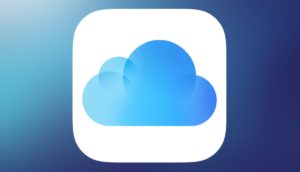
Прежде чем начнёте создавать интернет-почту, убедитесь, что подключены к Сети, иначе все старания пойдут насмарку. Далее следуем инструкции ниже.
- Переходим в «Настройки» своего смартфона, затем выбираем пункт «Почта, адреса, календари».
- Далее выбираем тип учётной записи «iCloud». Затем нажмите «Создать Apple ID», где пропишите свои личные данные – имя и фамилию.
- После произведённых манипуляций нажмите кнопку «Получить бесплатный Email iCloud». Здесь впишите желаемый электронный адрес.
- Затем укажите пароль, после чего система уведомит вас, свободен ли этот адрес. Если да, то регистрация продолжится автоматически.
- Далее укажите резервный адрес и контрольный вопрос, затем передвиньте бегунок поля «Обновления» в положение «Вкл».
- Остаётся только принять условия соглашения и подтвердить резервный адрес путём перехода по ссылке, отправленной в сообщениях.
На базе платформ iOS и MaсOS можно создавать электронную почту прямо на компьютере, предварительно установив на него программу-помощника для настроек.
Настройка прочих почтовых клиентов для смартфона iPhone
Никаких сложностей настройка электронной почты не вызывает – независимо от того, какое из приложений будет использоваться для этих целей. На смартфоне Apple без ограничений устанавливаются программы для почты от Mail.ru, Яндекс.ру, Rambler, Ukr.net и других. Причём каждый из аккаунтов, созданных для электронной почты, может использоваться непосредственно в браузере, установленном по умолчанию.
Мобильный интернет-обозреватель Safari отличается только интерфейсом и дизайном, однако в Сети работает в разы быстрее своих конкурентов. При этом имеет схожие параметры для организации электронных адресов.
Рабочие MAIL-клиенты
В интернет-магазине App Store наши эксперты выделили перечень почтовых клиентов, заслуживших свою популярность и часто использующихся на смартфоне с iOS. Рассмотрим бесплатные сервисы с понятным интерфейсом и удобным способом хранения важных почтовых вложений.
- Mailbox— удобное универсальное приложение с минималистичным дизайном и удобным интерфейсом. Управлять таким почтовым клиентом – одно удовольствие. Больше никаких нажатий сенсора, только жесты. После знакомства с этим приложением пользователь больше не вернётся к штатному.
- Boxer— аналог предыдущего сервиса, имеет такое же управление, но более расширенные возможности. Например, доступны приём и отправка push-сообщений, а также фотографий большого размера.
- myMail—расширенный почтовый клиент, помогающий принимать различные почтовые сообщения с большими вложениями. Предусмотрен привлекательный дизайн. Программа поддерживает все возможные электронные отправления.
Наша команда рекомендует пользоваться тем приложением, которое максимально удобно для вас. Ещё лучше – если почтовый клиент имеет интерфейс, похожий на тот, которым вы пользовались раньше.
Способы восстановления доступа к почте на популярных почтовиках
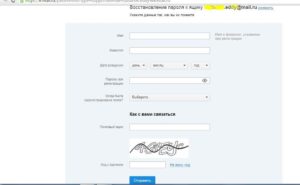
Если персональные данные для входа в электронную почту утеряны, их можно восстановить. Каким образом это можно сделать и что для этого потребуется будет рассмотрено в данном материале.
При возникновении проблем с доступом к электронной почте, потребуется выполнить восстановление данных. Стоит отметить, что алгоритм для каждого отдельного сервиса практически идентичный. Отличия будут складываться из того, какие данные были забыты. Например, если вы забыли только пароль то, как правило, требуется указать только номер телефона, чтобы система прислала сообщение с кодом подтверждения, что пользователь является владельцем аккаунту.
Но если были утеряны все данные, в этом случае процедура восстановления будет несколько сложнее. В целом потребуется ответить на контрольные вопросы или обратиться в службу поддержки посредством обратной связи. Важно! Ни один из популярных сервисов электронной почты не может восстановить старый пароль. Почтовики предлагают исключительно сбросить старый ключ и заменить его на новый.
Способы восстановления
Рассмотрим наиболее распространенные варианты восстановления электронной почты.
Используем номер телефона
По номеру телефона. Этот метод характеризуется тем, что для сброса ключа потребуется ввести номер телефона, который был указан при регистрации аккаунта. На него будет отправлен код для подтверждения, чтобы удостовериться, что человек является владельцем аккаунта. Например, на почте Gmail можно указать основной номер и дополнительный, на случай, если к одному из них не будет доступа.
Резервная копия
Через резервную почту. При использовании этого метода, применяется резервный e-mail, куда отправляется ссылка для сброса ключа.
Контрольный вопрос
С помощью контрольного вопроса. Способ подразумевает ответ на контрольный вопрос, который был задан при регистрации. Как правило это девичья фамилия матери, дата рождения, имя домашнего питомца и т.д.
Анкета восстановления
С помощью заполнения анкеты восстановления. Некоторые сервисы предлагают пользователям восстановить данные с помощью анкеты. Этот вариант будет приемлем в том случае, если забыто имя пользователя и пароль. В ней требуется указать следующую информацию: примерное время регистрации аккаунта, последний пароль, с которым был успешный вход и т.д.
Система проведет автоматическую проверку введенной информации, если часть информации совпадет, то предлагается восстановить доступ. Важно знать, что проверка анкеты может быть проведена, как в автоматическом режиме, так и отправлена в техническую поддержку — все зависит от конкретного сервиса.
Техническая поддержка
Обращение в техническую поддержку. Этот вариант, как и предыдущий станет приемлем, если забыты логин и пароль. В этом случае потребуется заполнить форму для обратной связи с просьбой вернуть доступ к аккаунту. При этом необходимо указать некоторые данные: примерный пароль (если помните), номер телефона и т.д. Далее рассмотрим процесс возврата доступа к электронной почте на примере самых популярных сервисов.
Восстановление почты mail.ru
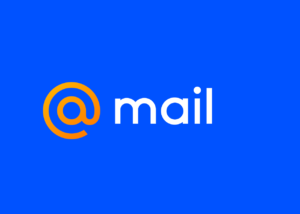
Майл.ру – отечественная поисковая система, которая предлагает пользователям почтовый сервис «Почта Mail.ru». Сервис предлагает только два варианта восстановления, рассмотрим каждый из них. Первый: переходим на главную страницу поисковика; в блоке «Почта» выбираем «Забыли пароль»; на новой странице отобразится форма для возврата доступа к ящику; вводим имя пользователя и нажимаем на кнопку «Восстановить»; далее требуется ответить на контрольный вопрос, который был задан при регистрации; затем вводим капчу и снова кликаем «Восстановить».
Второй
переходим на главную страницу поисковика; выбираем «Забыли пароль»; после на новой странице вводим имя пользователя электронного ящика; при условии, что вы не помните пароль, рядом с полем ввода капчи выбираем «Я не помню ответ»; заполняем специальную анкету, где требуется указать данные, примерный пароль, примерную дату регистрации и т.д. Анкета отправляется в техническую поддержку для проверки. При условии совпадения некоторой информации, предлагается выполнить восстановление.
Яндекс.Почта
Еще один отечественный поисковик, который позволяет создать электронный ящик. По сравнению с предыдущим, вариантов возврата доступа здесь больше, рассмотрим каждый из них подробнее. С помощью подтвержденного номера телефона: переходим на страницу восстановления; после этого вводим логин или Email; затем указываем код с картинки и нажимаем «Далее»; затем потребуется ввести подтвержденный номер телефона и щелкнуть «Получить код»; на указанный номер телефона высылается код, вводим его в специальное поле и появится окно для сброса пароля; вписываем новые данные. После этого доступ будет восстановлен и войти можно с новым паролем.
При помощи резервного адреса почты:
если в предыдущем варианте не получилось вернуть доступ щелкаем «Другой способ восстановления»; вводим адрес дополнительной e-mail и щелкаем «Получить код»; на резервный ящик высылается сообщение с необходимой информацией.
Контрольный вопрос: если предыдущий вариант также не смог помочь, вновь выбираем «Другой способ»; затем откроется новое окно, где пользователю предлагается ввести ответ на указанный при регистрации контрольный вопрос; после ввода, если все было указано правильно, появится форма для изменения пароля.
Обращаемся в техническую службу:
если пользователь забыл логин от почты Яндекс или не помнит ничего из вышеперечисленного, то в этом случае необходимо обратиться в техническую поддержку; щелкаем «Не получается восстановить» и откроется анкета, где требуется заполнить все основные поля; отправляем анкету и в случае успешной проверки, пользователю будет предложено вернуть доступ к аккаунту.
Gmail
Один из самых популярных почтовиков. Он также является ключом доступа к различным сервисам Google. Необходимо отметить, что при восстановлении доступа к данной почте, есть некоторые сложности. Это выражается в том, что Гугл требует, достаточно большое количество информации и желательно указывать ее, как можно точнее.
Получение доступа при помощи стандартной формы: переходим на страницу получения доступа; вводим e-mail и щелкаем «Далее»; после этого вводим последний пароль, который помним; затем требуется выполнить подтверждение, что человек является владельцем аккаунта; на мобильный телефон будет отправлено уведомление, следующего типа и щелкаем «Да»;
если нет возможности подтвердить аккаунт, то щелкаем «Другой способ», где будет предложено отправить СМС-уведомление на привязанный телефон; если нет возможности использовать привязанный номер, щелкаем «У меня нет доступа к номеру» и пользователю будет предложено отправить ссылку для восстановления на резервную почту; если ее нет, выбираем «Другой способ», где требуется ответить на несколько вопрос: дата регистрации аккаунта и когда осуществлялся примерный вход.
Если такие данные вы не помните, вновь щелкаем «Другой способ»; будет предложено ввести контактный Email, так как поддержку потребуется проверить информацию о вашем профиле. Затем будет отправлен код доступа на указанный адрес. Если принадлежность аккаунта будет подтверждена, то доступ к ящику восстановят.
Рамблер

Еще один из отечественных сервисов, который предлагает пользователям зарегистрировать почтовый ящик. Далее рассмотрим вариант восстановления: переходим на главную страницу и кликаем «Восстановить»; после этого необходимо пройти процедуру проверки аккаунта: вводим адрес почты и отмечаем чекбокс «Я не робот» в поле капчи, кликаем «Далее»;
затем потребуется ответить на контрольный вопрос заданный при регистрации, также будет предложено ввести номер телефона, если таковой пользователь привязал к аккаунту. На него будет выслано сообщение с кодом, которые требуется прописать в специальное поле; далее необходимо придумать новый пароль и повторить его; в заключении вновь проходим процедуру верификации, отметив чекбокс «Я не робот». После этого аккаунт будет восстановлен.
Обращаемся в службу поддержки:
на странице восстановления, нажимаем по вкладке «Обратная связь»; в специальном поле указываем информацию, которая понадобится для восстановления аккаунта: адрес почты, последний пароль (который помните), примерная дата регистрации, дата последнего посещения, ответ на контрольный вопрос (примерный), данные местоположения (откуда осуществляется вход), дополнительные ящики привязанные к этому ящику. Если информация будет указана верно, то будет предложено вернуть доступ.
Восстановление в случае удаления ящика
Для восстановления удаленного ящика потребуется обратиться в службу поддержки пользователей. Для этого понадобиться заполнить форму обратной связи и указать данные удаленного аккаунта: имя пользователя, пароль, дату регистрации и т.д. При этом важно знать, что восстановить аккаунт подобным образом можно только в том случае, если с момента удаления прошло не больше месяца.
Стоит отметить, что прежде чем обращаться в поддержку можно попробовать просто зайти в свой аккаунта. Некоторые сервисы позволяют отменить удаление аккаунта в течении двух недель таким способом.
Как вспомнить адрес электронной почты
Рассмотрим, как вспомнить адрес электронной почты: «Cookies». Если почта была недавно зарегистрирован, то можно воспользоваться проверкой файлов «Cookies». В кукисах, сохраняются введенные данные на веб-сайтах. В Google Chrome открыть эти файлы можно следующим образом: щелкаем «Настройки», «Показать дополнительные настройки» и «Личные данные».
В Опере можно посмотреть куки следующим образом: «Настройки», «Конфиденциальность» и «Все куки». В браузере Mozilla: «Настройки», «Приватность» и «История»; Сайты, где пользователь указывал почту. Чаще всего, она указывается при регистрации на каких-либо ресурсах: интернет-магазины, социальные сети и т.д. Также можно узнать адрес, обратившись в поддержку этого ресурса. Читайте еще: Как сделать гифку из видео.
Спросить у друзей. Некоторые пользователи могут общаться и пересылать какие-либо файлы по электронной почте. Можно спросить у своих друзей e-mail адрес; С помощью почтовой программы; Если вы использовали e-mail в таких почтовых программах, как Outlook или Mozilla Thunderbird, то адрес можно найти в настройках приложений.